Как да заредите снимки от iPhone на Компютър
Както iTunes, така и iCloud предоставя на потребителявъзможност за управление на техните iOS устройства, включително прехвърляне на снимки от iPhone към компютъра и обратно. Но и двата метода страдат от ограничения. iTunes не позволява селективно прехвърляне на снимки от iPhone към компютъра. В случай на iCloud, той предлага само 5 GB свободно пространство и ще ви трябва интернет връзка, за да прехвърлите снимките си от iPhone на компютър. ще ви даде цялостни решения по отношение на как да заредите снимки от iPhone на компютър.
Начин 1: Как да заредите снимки от iPhone на Компютър с iTunes
Когато говорим за прехвърляне на данни от iPhoneкъм компютъра iTunes е първото име, което идва при всеки потребител на iOS. Една от основните причини за успеха му е, че това е официалният начин, който идва от къщата на Apple. Като се ангажирате с iTunes, можете лесно да управлявате вашите iDevices и да зареждате снимки от iPhone на PC в няколко прости стъпки.
- Стъпка 1: Първо, трябва да изтеглите и инсталирате най-новата версия на iTunes на вашия компютър.
- Стъпка 2: След като инсталационният процес завърши успешно, трябва да кликнете два пъти върху иконата на iTunes, за да го отворите.
- Стъпка 3: Сега трябва да свържете вашето устройство iPhone към компютъра чрез USB кабел.
- Стъпка 4: Ще се появи прозорецът на приложението iTunes, щракнете върху иконата "Device", за да видите iDevice.
- Стъпка 5: След това кликнете върху "Back Up Now", която се намира в десния панел на прозореца Summary.
- Стъпка 6: Щракнете върху Готово, когато процесът на архивиране приключи. Снимките ви ще бъдат добре архивирани. Обърнете внимание, че тези снимки не са четими във вашия компютър.


Начин 2: Как да заредите снимки от iPhone на PC / Mac с iCloud
iCloud е услуга за съхранение на облацивнедрени от Apple Inc в iDevices. iCloud е фантастичният начин да архивирате вашите снимки, без да използвате кабел. Apple предлага 5GB свободно пространство за съхранение на облак за всеки потребител на Apple, за да съхранява данни, включително снимки, видео, съобщения, дневници за обаждания и много други. В тази услуга за съхранение на облак е налице широка гама от функции, които улесняват прехвърлянето. Тук, в тази част, ние ще ви предоставим стъпка по стъпка ръководство за това как да заредите снимки от iPhone към PC / Mac с iCloud.
Как да активирате iCloud синхронизиране на снимки на iPhone
- Стъпка 1: Първоначално трябва да натиснете върху "Настройки" на вашия iPhone.
- Стъпка 2: Сега докоснете банера "Apple ID", който се намира в горната част на екрана с настройки.
- Стъпка 3: Изберете iCloud от дадените опции.
- Стъпка 4: След това, натиснете върху "Снимки" под Приложения, като използвате iCloud категория.
- Стъпка 5: След това разрешете превключването на "iCloud Photo Library".
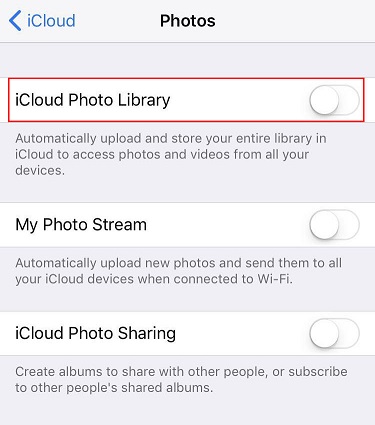
Как да изтеглите iCloud снимки на PC или Mac
- Стъпка 1: В първата стъпка трябва да отворите уеб браузър като Google Chrome и да въведете https://icloud.com/ и натиснете бутона "Enter", за да отворите официалния уебсайт на iCloud.
- Стъпка 2: След като се появи официалният сайт на iCloud, трябва да въведете идентификационните данни за влизане в iCloud като например iCloud ID и парола.
- Стъпка 3: На началната страница на iCloud ще видите различни опции. Кликнете върху "Снимки", за да видите всички снимки, които се съхраняват в iCloud.
- Стъпка 4: Сега изберете снимката, която искате да изтеглите от вашия компютър или Mac устройство.
- Стъпка 5: След като сте избрали снимките, кликнете върху бутона "Изтегляне", за да започнете да ги изтегляте.
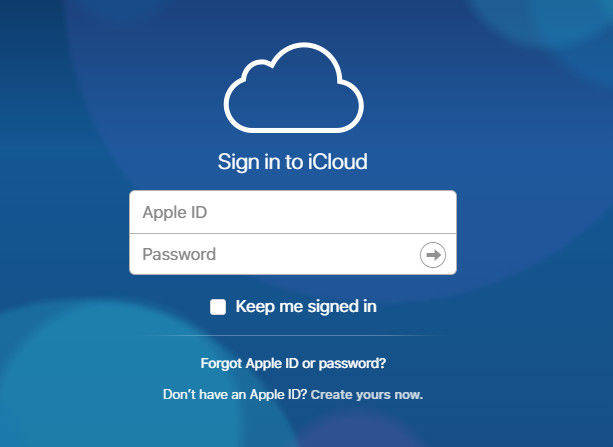
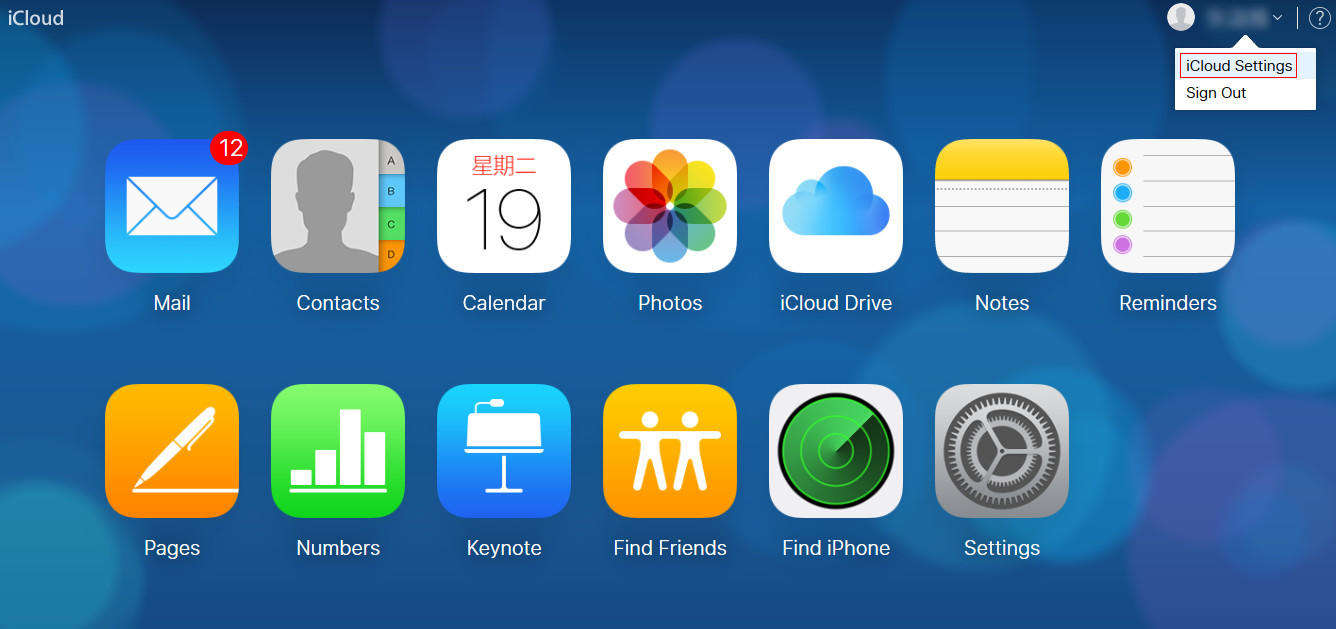

Има специален iCloud приложениеза устройства с Windows. Можете да го изтеглите от официалния сайт на iCloud безплатно. Просто изтеглете, инсталирайте и въведете данните за вход, за да имате пряк достъп до iCloud Photos и Drive от компютъра, без да отваряте уеб-клиента.
Начин 3: Как да заредим снимки от iPhone на Компютър без iTunes или iCloud
Въпреки iTunes и iCloud са официални начини, но има много ограничения при прехвърлянето на снимки от iPhone към компютъра с тях. Някои недостатъци, които може да срещнете, са изброени по-долу.
Недостатъци при използването на iTunes:
- Ако искате да прехвърлите снимки от iPhone на компютър избирателно, тогава това не е възможно.
- Много потребители се оплакват от грешки в iTunes като грешка-54, докато прехвърлят снимки от iPhone на компютъра.
- iTunes изисква много системни ресурси, които забавят компютъра ви.
Подобно на iTunes, iCloud също има много ограничения, с които се сблъскват хиляди потребители всеки ден.
Недостатъци при използване на iCloud:
- iCloud е облачно хранилище, което се нуждае от високоскоростна стабилна интернет връзка за достъп.
- Apple предлага само 5 GB облачно пространство за съхранение на своите потребители за съхранение на данни. Човек трябва да се възползват от месечния абонаментен план, за да се разшири ограничението за съхранение.
След като анализираме горния сценарий, откривамеTenorshare iCareFone е по-добър начин за зареждане на снимки от iPhone на компютър. Взаимодействайки с Tenorshare iCareFone, можете лесно да прехвърляте данни избирателно от iPhone към компютъра с един кадър. Освен това е възможно да се прехвърлят снимки от компютър на вашия iPhone. Той има възможност да прехвърля всички основни типове данни като снимки, видеоклипове, приложения и много други. За разлика от Apple iCloud, този инструмент не изисква интернет връзка, за да импортирате снимки от iPhone на компютър.
Как да използвате Tenorshare iCareFone?
- Стъпка 1: Първо, трябва да го изтеглите и инсталирате на компютъра си.
- Стъпка 2: След успешното завършване на инсталационния процес, отворете го и свържете вашето iOS устройство към компютъра чрез осветителния кабел.
- Стъпка 3: Кликнете върху "File Manager" от главния интерфейс.
- Стъпка 4: Сега изберете "Снимки" от дадените опции.
- Стъпка 5: Изберете снимката, която искате да прехвърлите от iPhone на компютъра. Кликнете върху бутона "Експортиране", за да прехвърлите снимката на компютъра си.



Изправени пред проблем при прехвърляне на снимки от iPhone на компютър с помощта на iTunes или iCloud и искате да знаете най-добрата му алтернатива? Не се притеснявайте, можете да опитате Tenorshare iCareFone да получавате снимки от iPhone на компютър, Този мощен инструмент за грижа за системата ще ви помогне в решаването на такъв проблем. Надявам се, това е най-доброто решение за вашия проблем как да заредите снимки от iPhone на компютър без iTunes и iCloud услугата.









